
你有碰到 iPhone 相機一直閃的問題嗎?想要拍照,卻碰到 iPhone 相機一直閃,使用起來好麻煩!這邊幫你整理了 8 個可以解決 iPhone 相機一直閃的方法,我們馬上開始吧!
本篇內容
解決 iPhone 相機一直閃的 8 個方法
1.重新啟動 iPhone 相機 App
有的時候 iPhone 相機一直閃可能是因為相機 App 當掉或者是開啟太多 App 所導致,我們可以試著把應用程式都先關閉,再重新起動 iPhone 的相機,有可能就可以解決 iPhone 相機一直閃的問題。
在切換 App 的頁面將 App 向上滑動即可關閉 App。
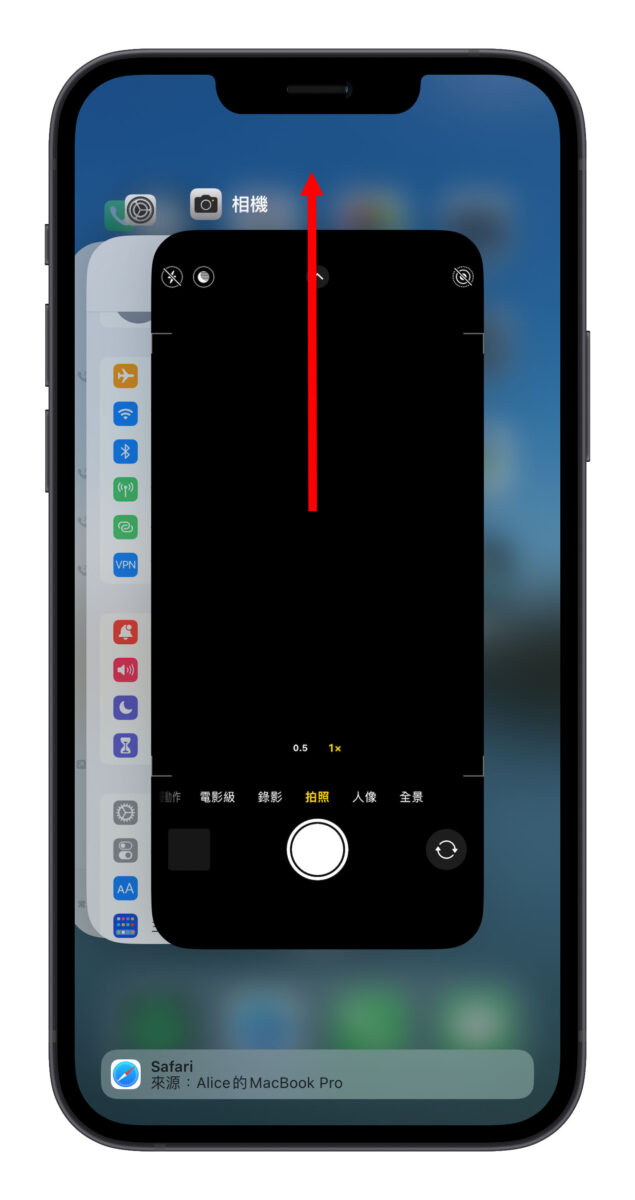
2.確認環境光源
有時候 iPhone 相機一直閃不是因為 iPhone 出了問題或是故障,而是因為環境光源的影響。LED 燈或螢光燈也有可能影響 iPhone 快門的速度。燈光如果忽暗忽亮會影響 iPhone 自動曝光的功能。有可能因此而導致 iPhone 相機一直閃的情況。
3.關閉 iPhone 相機微距控制功能
iPhone 13 Pro、iPhone 13 Pro Max、iPhone 14 Pro 和 iPhone 14 Pro Max的相機,當我們想要拍攝的物件跟 iPhone 相機距離很近的時候,iPhone 會幫我們啟動微距控制,調整鏡頭,幫助我們拍出清晰的照片。但是如果當 iPhone 無法準確對焦的時候,就有可能會發生鏡頭一直閃的情況。此時我們可以先關閉微距控制功能,避免 iPhone 一直切換鏡頭造成 iPhone 相機一直閃的情況。
在設定裡面,找到相機,關閉微距控制功能就可以了。
4.啟用鎖定相機
有時候會在想要使用 iPhone 錄影的時候發生 iPhone 相機一直閃的情況,此時我們可以嘗試啟用鎖定相機的功能,來避免相機的鏡頭一直切換造成 iPhone 相機一直閃的情況。
先到設定裡的相機,選擇「錄影」,把「鎖定相機」開啟,就可以了。
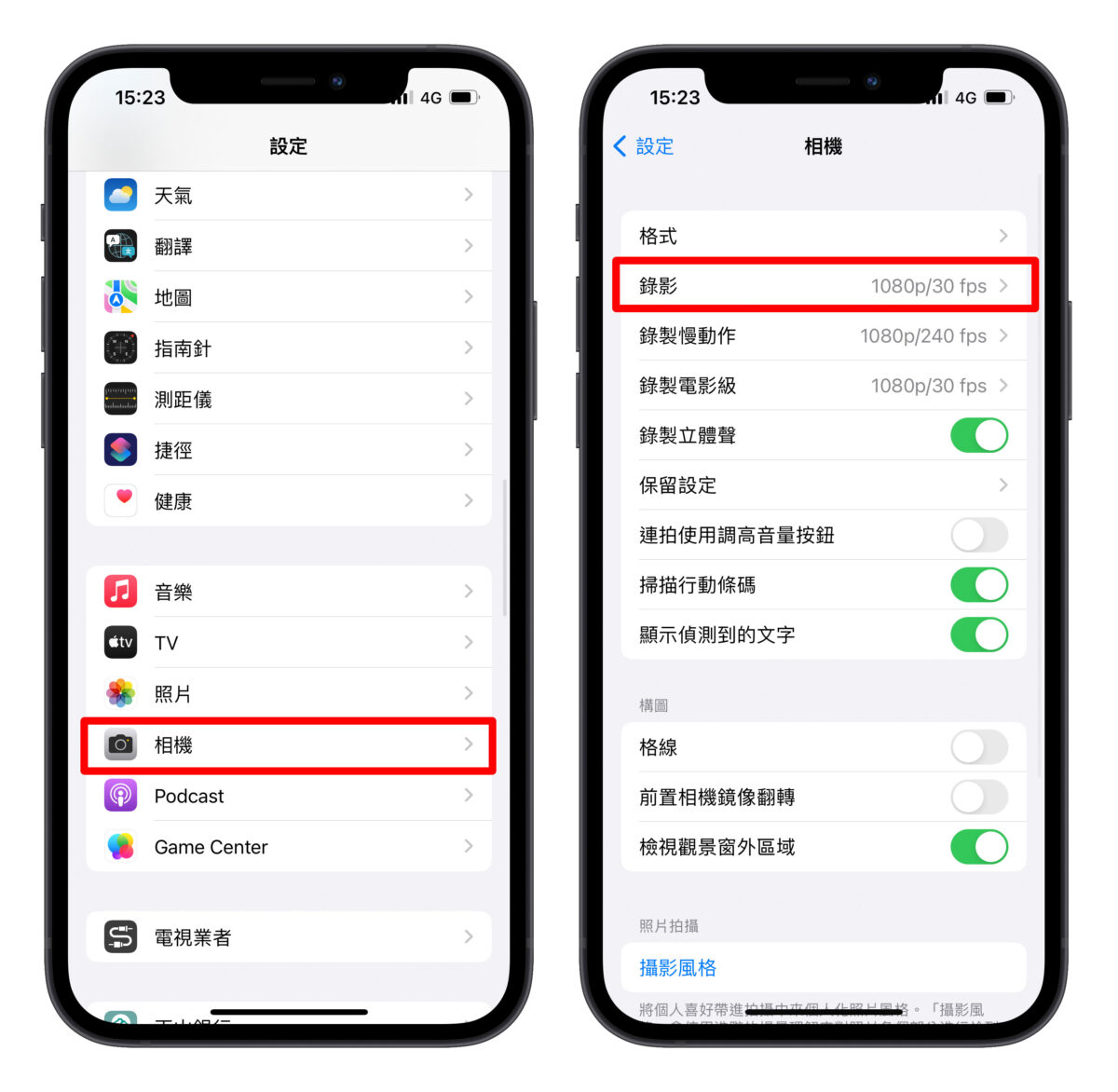
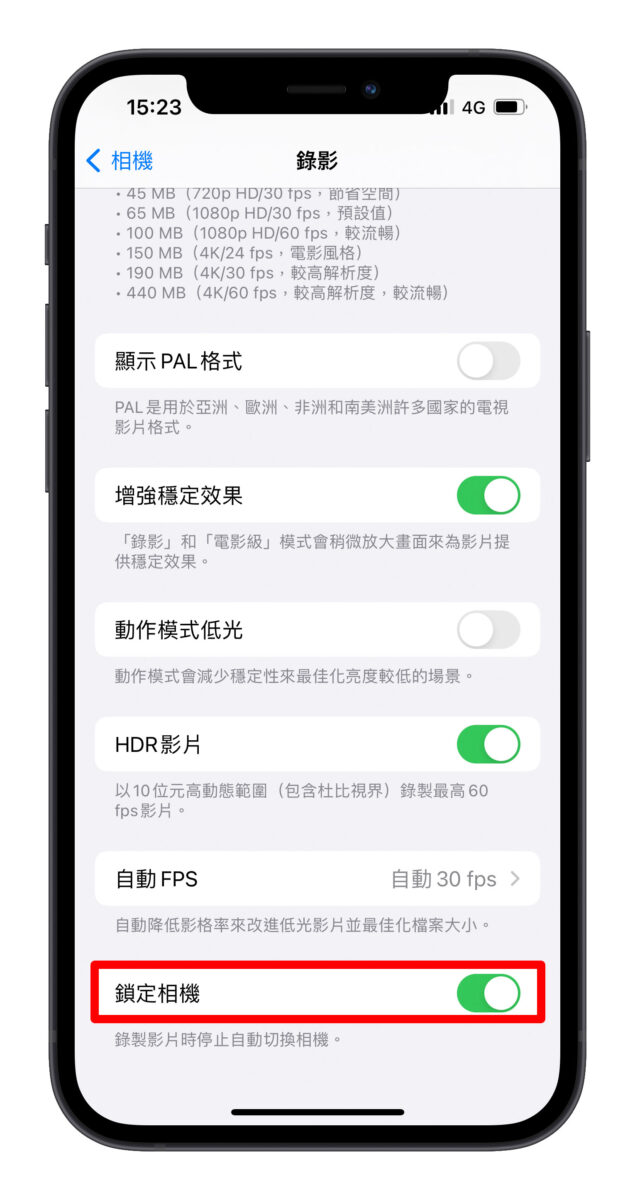
5.關閉原況照片
當 iPhone 原況照片功能功能啟用的時候,iPhone 相機會幫我們紀錄拍攝前後 1.5秒 的狀態,很有可能就是這個原因造成 iPhone 相機一直閃的情況,我們可以關閉原況照片來解決這個 iPhone 相機一直閃的問題。
開啟相機 App,點選右上角的圈圈,就可以開啟或關閉原況照片了。
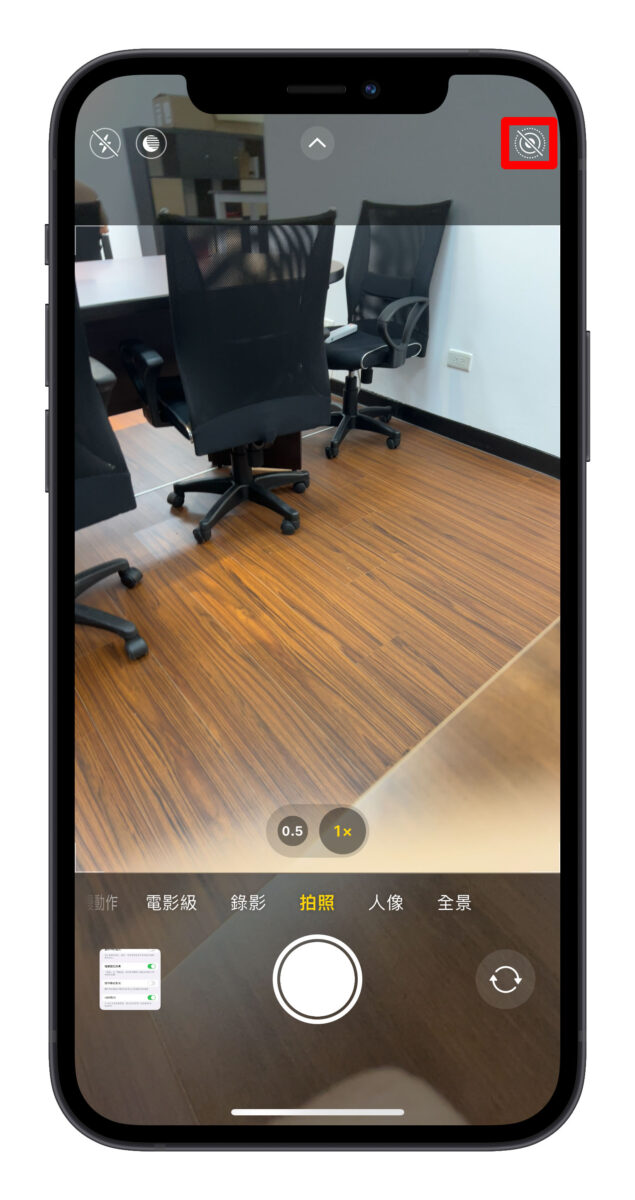
6.重新啟動 iPhone
如果以上方法都嘗試過可是 iPhone 相機還是一直閃,我們可以試著把 iPhone 關機再重新啟動。有時候這樣就可以解決 iPhone 相機一直閃的問題了。
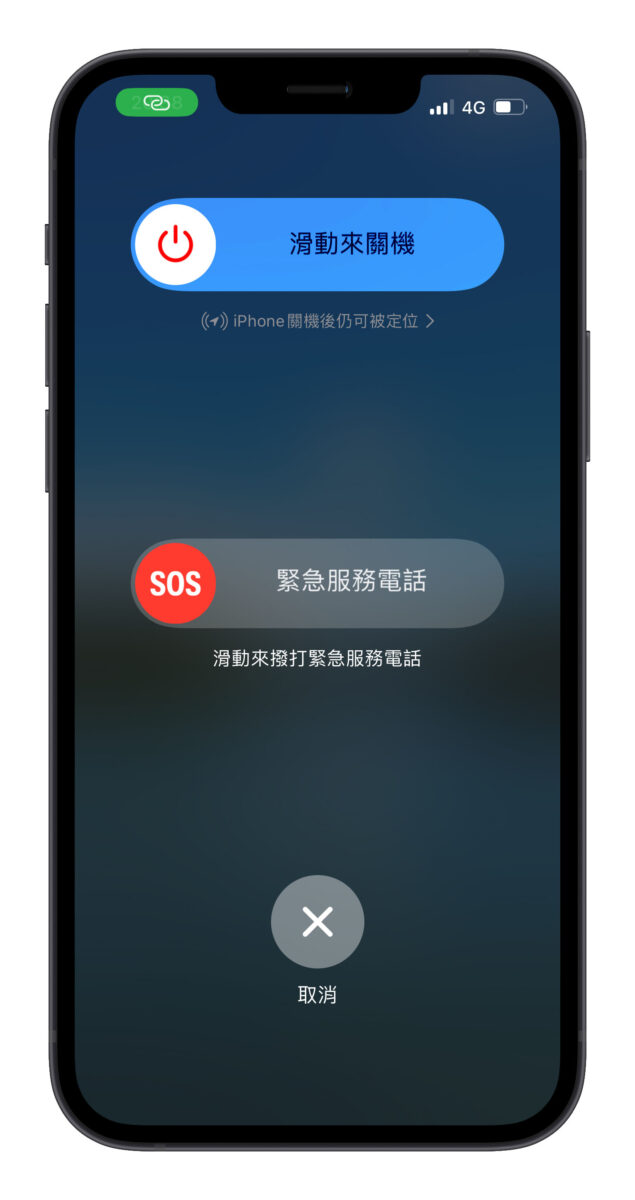
7.更新你的 iOS
有時候 Apple 官方釋出的 iOS 更新檔安裝之後就可以解決手機的問題了,建議可以試著更新 iOS,有可能這樣就可以解決 iPhone 相機一直閃的問題了。
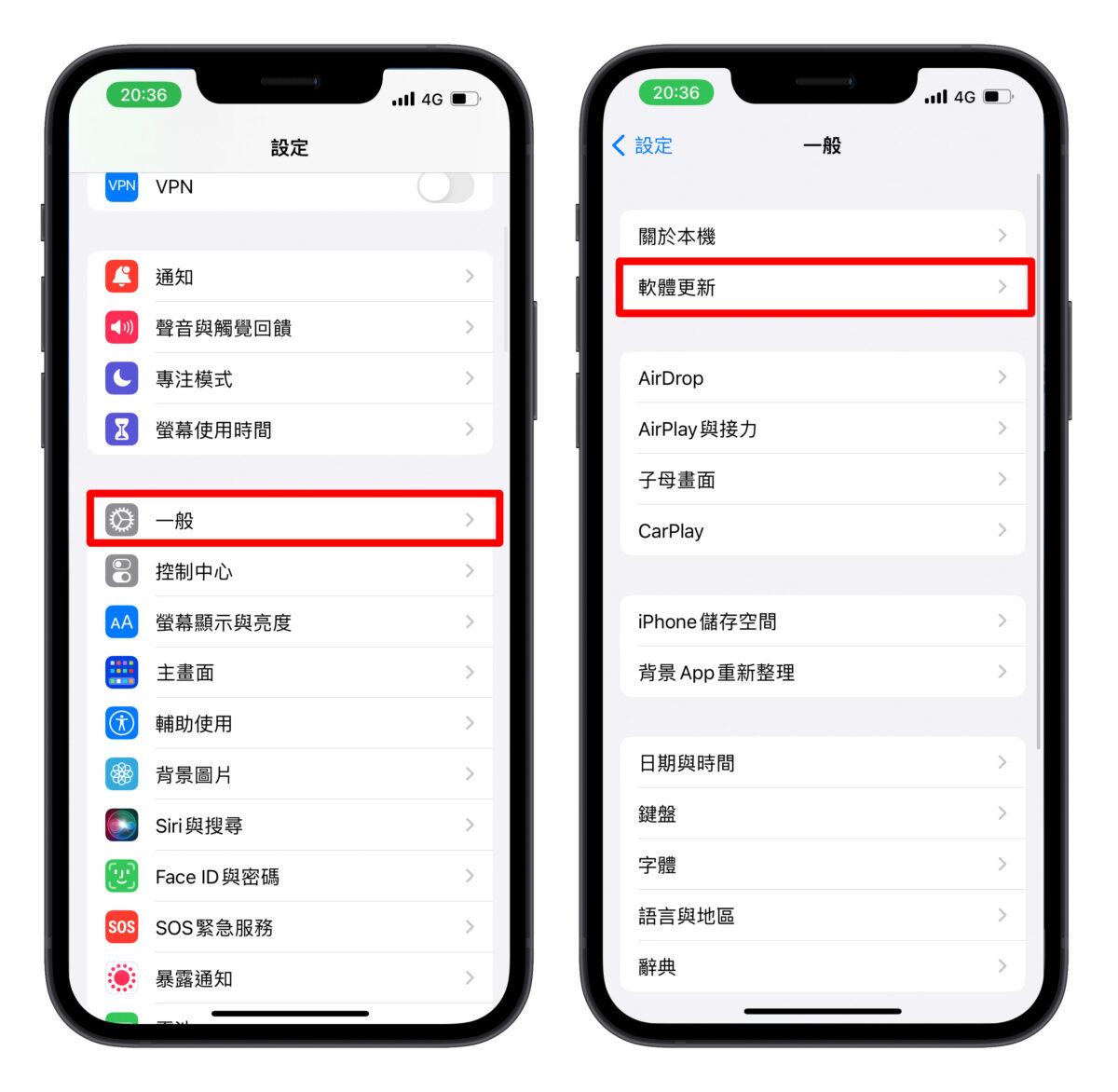
8.送修你的 iPhone
最後如果上述方法都沒有辦法解決,有可能就是你 iPhone 相機的硬體出了問題,此時建議你把 iPhone 送修,來解決這個 iPhone 相機一直閃的問題。
iPhone 相機一直閃:總結
這邊幫大家整理了 8 個可以解決 iPhone 相機一直閃的問題的方法,我們簡單總結一下:
- 重新啟動 iPhone 相機 App
- 確認環境光源
- 關閉 iPhone 相機微距控制功能
- 啟用鎖定相機
- 關閉原況照片
- 重新啟動 iPhone
- 更新你的 iOS
- 送修你的 iPhone
希望今天的文章對你有幫助!
延伸閱讀
- iPhone 14 Pro 相機突然閃一下、有殘影,是觸發到微距攝影功能!
- iPhone 相機 5 大必會操作技巧教學,跟著做讓你輕鬆拍出好照片
- iPhone 相機黑屏、黑畫面無法拍照?教你 9 個方法修復功能!
